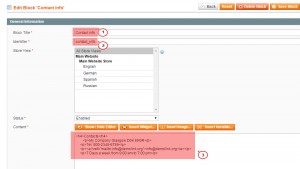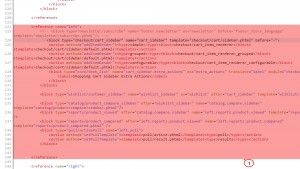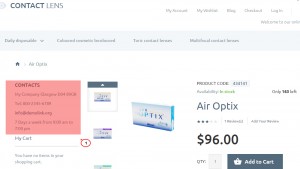- Веб-Шаблоны
- Шаблон интернет-магазина
- Шаблоны для CMS
- Facebook шаблоны
- Конструктор сайтов
Magento. Как добавить статический блок на страницу товара (начиная с шаблона 55000+)
Ноябрь 18, 2015
Из этого туториала Вы узнаете, как добавить статический блок на страницу товара в вашем магазине Magento (начиная с шаблона 55000+).
Magento. Как добавить статический блок на страницу товара (начиная с шаблона 55000+)
-
Войдите в вашу админ панель Magento (Magento admin panel).
-
Перейдите на вкладку CMS -> Статические блоки -> Добавить новый блок (CMS -> Static Block -> Add New Block):
-
Создайте статический блок. Мы будем использовать «contact_info» как Идентификатор (Identifier) блока:
-
После этого откройте файл app/design/frontend/tm_themes/themeXXX/layout/local.xml, где XXX – это номер вашей темы. Найдите следующий фрагмент кода:
<reference name="left">
-
Добавьте следующий код ниже:
<block type="cms/block" name="contact_info" before="-">
<action method="setBlockId"><block_id>contact_info</block_id></action>
</block> -
Если в вашем шаблоне есть область правой боковой панели, найдите отсылку “right”:
<reference name="right">
-
Убедитесь, что Вы заменили иденификатор «contact_info» на ваш пользовательский.
-
Сохраните файл. Очистите Кэш Magento. Перейдите на страницу товара, для того чтобы просмотреть изменения:
Вы можете также ознакомиться с детальным видео-туториалом ниже:
Magento. Как добавить статический блок на страницу товара (начиная с шаблона 55000+)